概要
このガイドでは、インボイス制度の要件を満たす領収書を作成する方法についてご説明します。
対象ページ
対象のお客さま
マネーフォワード クラウド請求書をご利用中のお客さま
目次
条件
マネーフォワード クラウド請求書でインボイス制度の要件を満たす領収書を作成するためには、以下の対応が必要です。
- 適格請求書発行事業者の「登録番号」が記載されている
- 領収書に記載されている「登録番号」と送付元情報が一致している
適格請求書発行事業者の登録番号を設定する方法については、以下ガイドをご参照ください。
適格請求書発行事業者登録番号の設定方法
領収書の作成手順
- 「領収書一覧」画面を開き、画面左の「領収書」メニューの横にある「+」か、「領収書を作成」ボタンをクリックします。
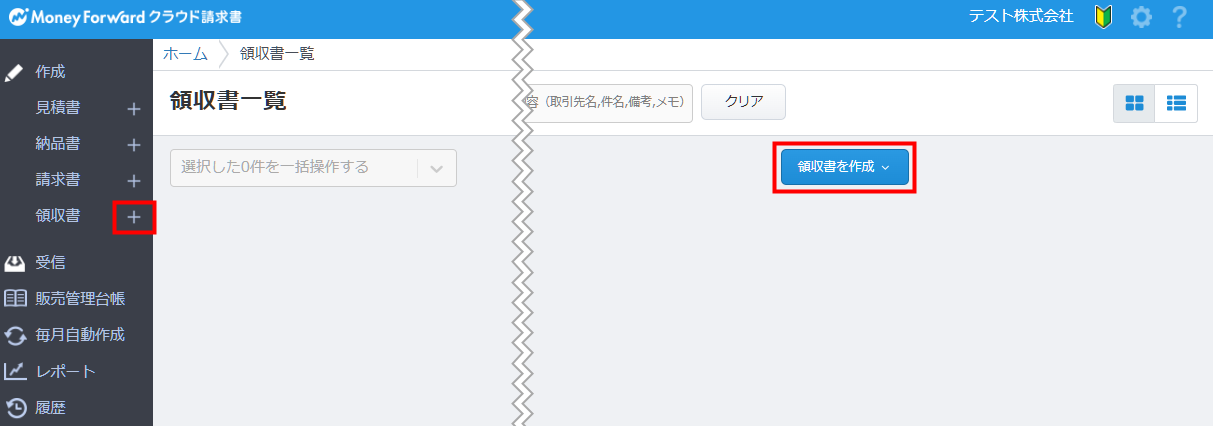
- 送付元情報に正しい登録番号が表示されているか、登録番号と送付元情報(事業者名)が一致しているかを確認します。
登録番号が未設定の場合は、こちらを参照して設定してください。
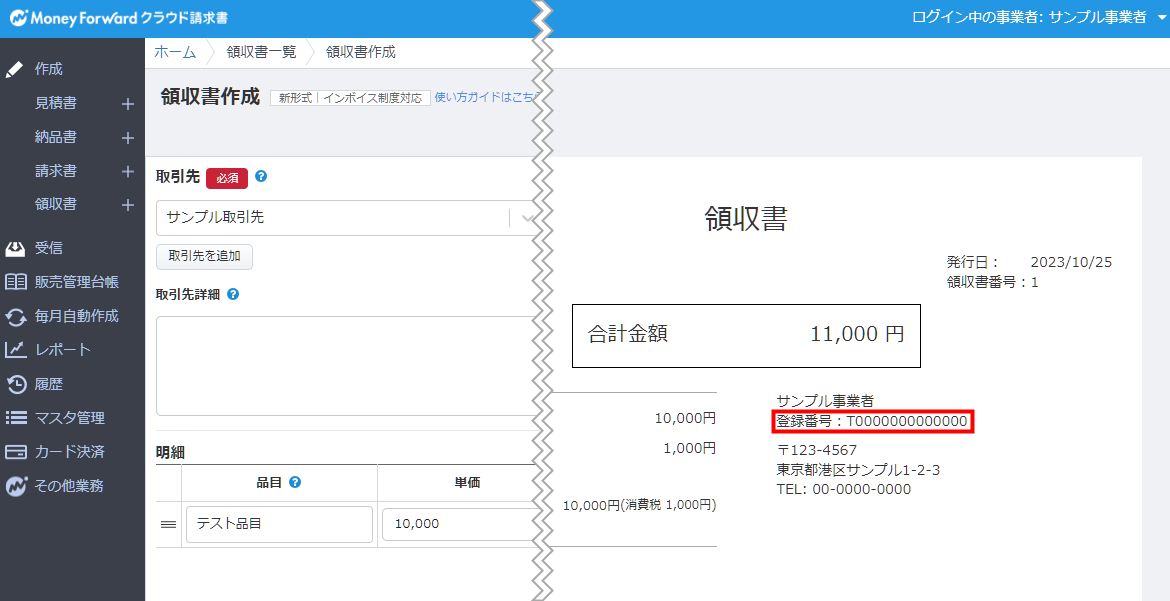
- 「領収書作成」画面で取引先や品目などの各項目を入力します。
作成中の帳票に対して個別設定を行う場合は、「詳細設定」をクリックし、こちらを参照して設定してください。
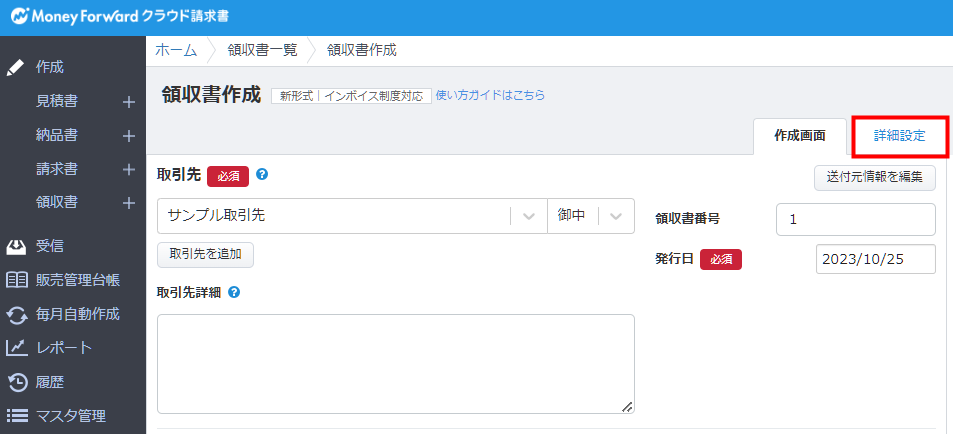
- 入力が完了したら、「保存」ボタンをクリックします。
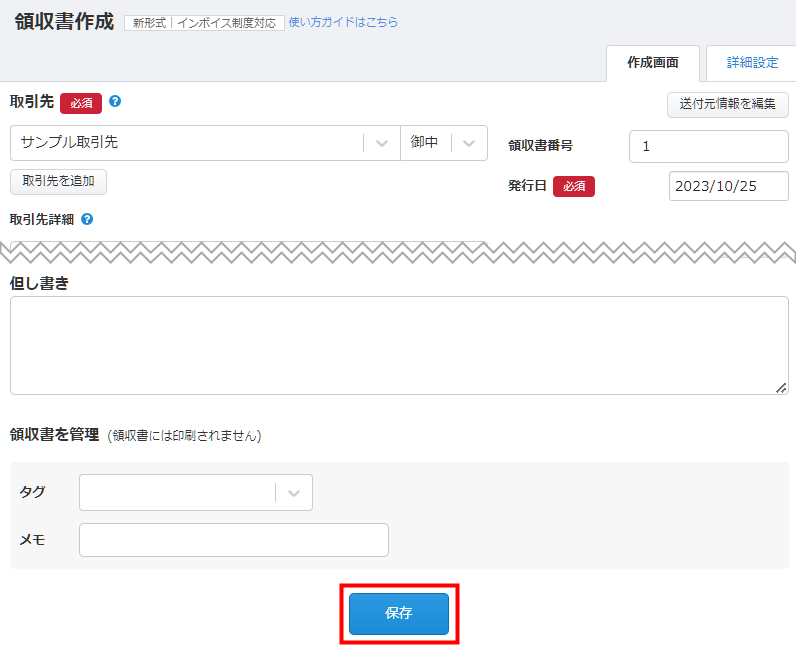
作成済みの領収書は送付元情報を編集できません。
CSVアップロードによる一括作成
CSVファイルをアップロードすることで、インボイス制度に対応した領収書を一括作成できます。
詳細な操作手順については、以下の使い方ガイドをご参照ください。
帳票のCSVアップロード
関連ガイド
インボイス制度への対応状況については、以下のガイドをご確認ください。
Q. インボイス制度への対応状況を教えてください。
更新日:2024年12月18日
※本サポートサイトは、マネーフォワード クラウドの操作方法等の案内を目的としており、法律的またはその他アドバイスの提供を目的としたものではありません。当社は本サイトに記載している内容の正確性・妥当性の確保に努めておりますが、実際のご利用にあたっては、個別の事情を適宜専門家に相談するなど、ご自身の判断でご利用ください。
このページで、お客さまの疑問は解決しましたか?
評価をご入力いただき、ご協力ありがとうございました。
頂いた内容は、当サイトのコンテンツの内容改善のためにのみ使用いたします。


よく見られているガイド
- ロゴ・印影の設定方法帳票設定
- 送付元情報の設定方法帳票設定


